Παίρνετε τις πιο ζουμερές λεπτομέρειες ενός e-book όταν η ιστορία περνά στο μαύρο. Κοιτάζετε ένα συναρπαστικό έργο τέχνης και μια υγρή κουβέρτα σκοταδιού σκοτώνει τη διάθεση. Προσπαθείτε να βρείτε ένα αόριστο Pokémon πριν τελειώσει το παράθυρο αναπαραγωγής και το χρονικό όριο της οθόνης σας λήγει ακριβώς όπως εμφανίζεται ένα περίγραμμα. Σίγουρα, αυτός ο τρόμος είναι στιγμιαίος και ένα απλό πάτημα του κουμπιού τροφοδοσίας τερματίζει τη διακοπή λειτουργίας σας, αλλά τα αποτελέσματά του μπορεί να είναι καταστροφικά και δεν χρειαζόμαστε το χρονικό όριο οθόνης να αυξάνεται συνεχώς. σκαρφαλώνοντας το για συγκεκριμένες εφαρμογές μπορεί να μας επιτρέψει να καταπολεμήσουμε το σκοτάδι.
Αυτός είναι επίσης ένας πολύ καλός τρόπος για να γνωρίσετε τον εαυτό σας Τάσκερ.
Τι είναι το Tasker; Διαβάστε πρώτα!
Αυτό είναι ένα απλό προφίλ Tasker με δύο εργασίες μιας δράσης και δεν χρειάζονται πρόσθετα. Θα εκμεταλλευτούμε την ικανότητα της εφαρμογής αυτοματοποίησης να αλλάξει τις βασικές ρυθμίσεις συστήματος για να αλλάξει τη ρύθμιση χρονικού ορίου οθόνης του τηλεφώνου Android όταν είμαστε σε μια συγκεκριμένη εφαρμογή και όταν την βγούμε.
Η Verizon προσφέρει το Pixel 4a με μόλις $ 10 / μήνα σε νέες Απεριόριστες γραμμές
Αν ψάχνετε να αποκομίσετε απλώς τις ανταμοιβές χωρίς να περάσετε πέντε ολόκληρα λεπτά από τη ρύθμιση, εδώ είναι το τελικό προφίλ για αλλαγή της διάρκειας λήξης της προβολής ενώ βρίσκεστε στο Pokemon Go για λήψη πριν ανοίξετε το Tasker.
- Παρατεταμένο πάτημα Προφίλ για να ανοίξετε ένα μενού.
- Παρακέντηση Εισαγωγή.
-
Πλοηγηθείτε και επιλέξτε το προφίλ Pokemon Timeout που κατεβάσατε.
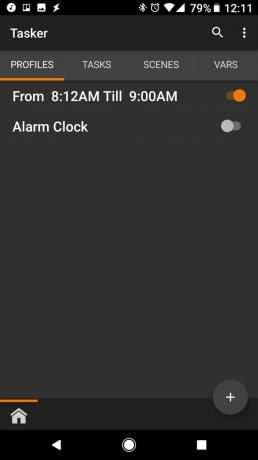

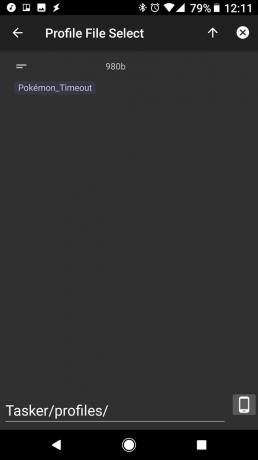
Αν θέλετε να κατεβείτε και να βρωμίζετε στο Tasker, καλώς ήλθατε στο κλαμπ! Θα φτιάξουμε κάποια μπουφάν μια από αυτές τις μέρες, αλλά προς το παρόν ας πάμε στο να φτιάξετε το πρώτο σας προφίλ, έτσι;
- Ανοιξε Τάσκερ.
- Στο Καρτέλα Προφίλ, πατήστε το + στην κάτω δεξιά γωνία για να δημιουργήσετε ένα νέο προφίλ.
-
Παρακέντηση Εφαρμογή.
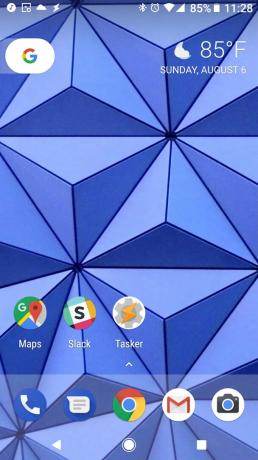


- Πατήστε το εφαρμογή θέλετε να αυξήσετε το χρονικό όριο της οθόνης σας.
- Πατήστε το πίσω βέλος στην επάνω αριστερή γωνία της οθόνης.
-
Θα πρέπει να ενεργοποιήσετε τη λειτουργία προσβασιμότητας του Tasker, ώστε να μπορεί να δει ποια εφαρμογή είναι ανοιχτή. Πατήστε ΟΚ για να μεταφερθείτε στην οθόνη των απαιτούμενων ρυθμίσεων.



- Παρακέντηση Τάσκερ.
- Πατήστε το μεταβάλλω για να το ανάψεις.
-
Παρακέντηση Εντάξει για να επιτρέψετε στον Tasker να δει ποια εφαρμογή έχετε ανοίξει.

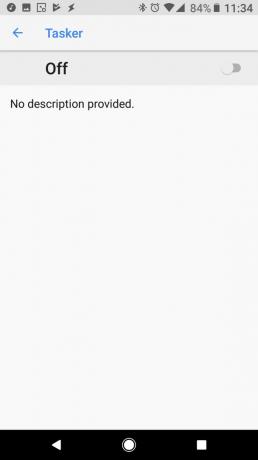

- Πατήστε το κουμπί πίσω δύο φορές.
- Παρακέντηση Νέα εργασία.
-
Ονομα το καθήκον σας. Μπορείτε να το ονομάσετε ό, τι θέλετε. Πατήστε το πλήκτρο Enter στο πληκτρολόγιό σας όταν τελειώσετε με το όνομά σας.
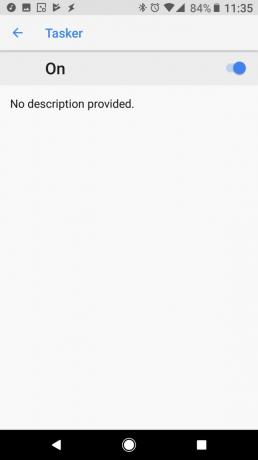
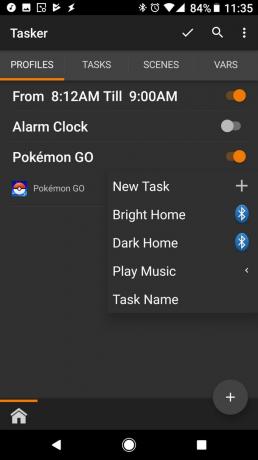
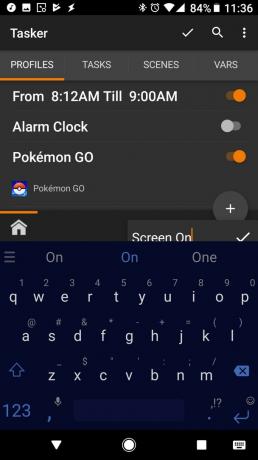
- Πατήστε το + στην κάτω δεξιά γωνία για να προσθέσετε μια ενέργεια στην εργασία σας.
- Πατήστε το πλαίσιο κειμένου στη λίστα ενεργειών και πληκτρολογήστε Χρονικό όριο εμφάνισης.
-
Πατήστε το Χρονικό όριο εμφάνισης δράση.


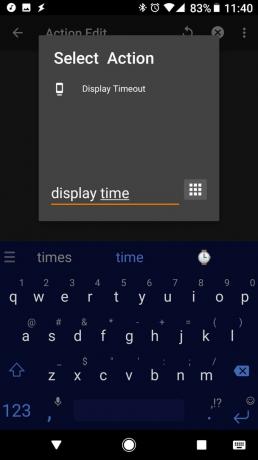
- Σύρετε τη γραμμή Mins στο 10 για τιμή χρονικού ορίου 10 λεπτών. Μπορείτε να ορίσετε την τιμή χαμηλότερη ή υψηλότερη εάν θέλετε, αλλά ορισμένες συσκευές δεν θα αναγνωρίσουν μια τιμή περίπου 10 λεπτά.
- Πατήστε το πίσω βέλος στην επάνω αριστερή γωνία της οθόνης για να προσθέσετε τη δράση σας.
-
Πατήστε το πίσω βέλος στην επάνω αριστερή γωνία της οθόνης για να ολοκληρώσετε την εργασία σας.


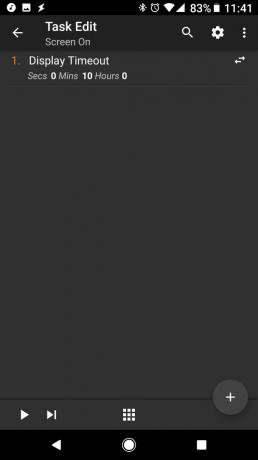
- Πατήστε παρατεταμένα το πράσινο βέλος για να εμφανιστεί ένα μενού.
- Παρακέντηση Προσθήκη εργασίας εξόδου.
-
Επαναλάβετε τα βήματα 11-16 με την εργασία εξόδου σας.
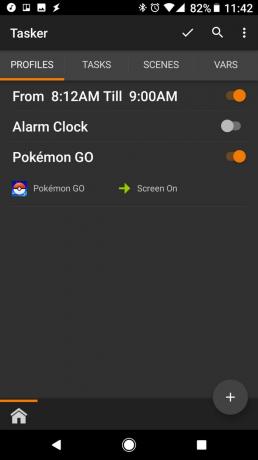

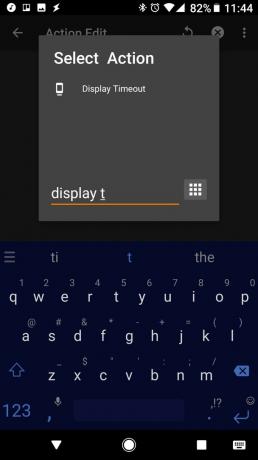
- Σύρετε τις γραμμές Secs και Mins για να ορίσετε το κανονικό μήκος χρονικού ορίου οθόνης όταν δεν βρίσκεστε στην εφαρμογή που θέλετε.
-
Πατήστε το πίσω βέλος στην επάνω αριστερή γωνία της οθόνης για να προσθέσετε τη δράση σας.


- Πατήστε το πίσω βέλος στην επάνω αριστερή γωνία της οθόνης για να ολοκληρώσετε την εργασία σας.
-
Πατήστε το σημάδι ελέγχου στην επάνω γραμμή για να πραγματοποιήσετε τις αλλαγές σας.
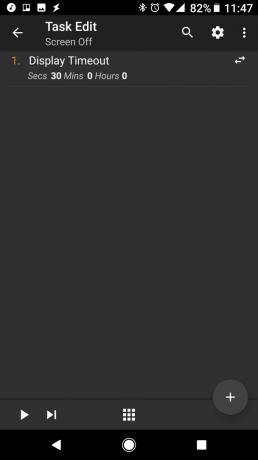
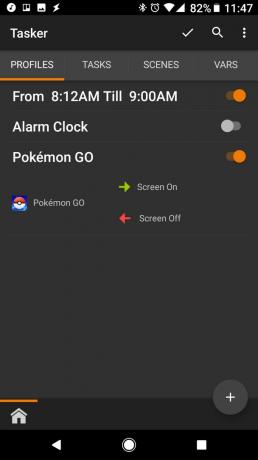
Τώρα μπορείτε να δημιουργήσετε προφίλ για να κάνετε το ίδιο με άλλες εφαρμογές εύκολα τώρα που οι δύο εργασίες έχουν ήδη γίνει. Ενώ έκανα αρχικά αυτό το προφίλ για το Pokémon Go, είναι επίσης πολύ βολικό κατά την ανάγνωση και την απόλαυση έργα τέχνης με κόκκινο φως.
Για ποιες εφαρμογές θα μπορούσατε να χρησιμοποιήσετε αυτό; Το email εργασίας σας; Η εφαρμογή αριθμομηχανής; Το αγαπημένο σου παιχνίδι; Πείτε μας στα σχόλια! Και αν έχετε άλλα έργα Tasker που θέλετε να αντιμετωπίσουμε, πείτε μας και αυτά!

Αυτά είναι τα καλύτερα ασύρματα ακουστικά που μπορείτε να αγοράσετε σε κάθε τιμή!
Τα καλύτερα ασύρματα ακουστικά είναι άνετα, υπέροχα, δεν κοστίζουν πολύ και χωράνε εύκολα στην τσέπη.

Όλα όσα πρέπει να γνωρίζετε για το PS5: Ημερομηνία κυκλοφορίας, τιμή και πολλά άλλα.
Η Sony επιβεβαίωσε επίσημα ότι εργάζεται στο PlayStation 5. Εδώ είναι ό, τι γνωρίζουμε μέχρι τώρα.

Η Nokia λανσάρει δύο νέα τηλέφωνα Android One προϋπολογισμού κάτω των 200 $.
Το Nokia 2.4 και το Nokia 3.4 είναι οι τελευταίες προσθήκες στην οικονομική σειρά smartphone της HMD Global. Δεδομένου ότι είναι και οι δύο συσκευές Android One, είναι εγγυημένο ότι θα λαμβάνουν δύο σημαντικές ενημερώσεις λειτουργικού συστήματος και τακτικές ενημερώσεις ασφαλείας για έως και τρία χρόνια.

Ασφαλίστε το σπίτι σας με αυτά τα κουδούνια και κλειδαριές SmartThings.
Ένα από τα καλύτερα πράγματα για το SmartThings είναι ότι μπορείτε να χρησιμοποιήσετε πολλές άλλες συσκευές τρίτου μέρους στο σύστημά σας, κουδούνια και κλειδαριές που περιλαμβάνονται. Δεδομένου ότι όλοι μοιράζονται ουσιαστικά την ίδια υποστήριξη SmartThings, έχουμε εστιάσει σε ποιες συσκευές έχουν τις καλύτερες προδιαγραφές και κόλπα για να δικαιολογήσουν την προσθήκη τους στο οπλοστάσιό σας SmartThings.
